3 applicazioni per potenziare la mappa dei caratteri in Windows
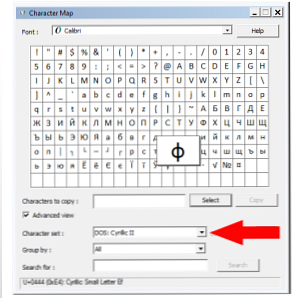
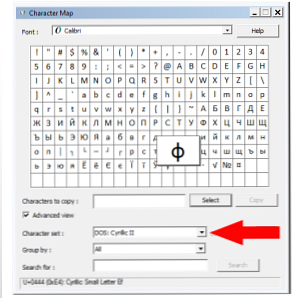 Non è stato fino a quando ho iniziato a bloggare come hobby ea scrivere per questo fantastico sito Web che ho notato quanto fosse utile la Mappa caratteri di Windows 10 Modi semplici ma utili per usare la mappa dei caratteri e i caratteri meno usati 10 modi semplici ma utili per usare Mappa dei personaggi e i tuoi font meno usati Leggi altro è in realtà. Come? Bene, la versione lenta di un'ellissi è di tre periodi ripetuti, su una tastiera standard ... I puntini di sospensione reali sono la combinazione di tasti Alt + 0133. E per quanto riguarda i trattini? Hai idea di quanti trattini diversi Come digitare Em ed En Dash all'esterno del tuo elaboratore di testi Come digitare Em ed En Dash all'esterno del tuo elaboratore di testi Smetti di evitare i trattini nella tua scrittura solo perché non sai come digitarli all'esterno di word processor. Impara le giuste scorciatoie da tastiera e puoi digitare queste parti essenziali della lingua inglese ... Leggi di più? C'è un uso particolare per ognuno di loro.
Non è stato fino a quando ho iniziato a bloggare come hobby ea scrivere per questo fantastico sito Web che ho notato quanto fosse utile la Mappa caratteri di Windows 10 Modi semplici ma utili per usare la mappa dei caratteri e i caratteri meno usati 10 modi semplici ma utili per usare Mappa dei personaggi e i tuoi font meno usati Leggi altro è in realtà. Come? Bene, la versione lenta di un'ellissi è di tre periodi ripetuti, su una tastiera standard ... I puntini di sospensione reali sono la combinazione di tasti Alt + 0133. E per quanto riguarda i trattini? Hai idea di quanti trattini diversi Come digitare Em ed En Dash all'esterno del tuo elaboratore di testi Come digitare Em ed En Dash all'esterno del tuo elaboratore di testi Smetti di evitare i trattini nella tua scrittura solo perché non sai come digitarli all'esterno di word processor. Impara le giuste scorciatoie da tastiera e puoi digitare queste parti essenziali della lingua inglese ... Leggi di più? C'è un uso particolare per ognuno di loro.
Quando la Mappa caratteri diventa un punto fermo della tua routine di lavoro, hai due opzioni: trova alcune applicazioni di terze parti per portare più facilmente i personaggi a portata di mano o memorizza i tasti Alt per ogni personaggio. Anche se conosco circa 25 di quelle sequenze di tasti dalla cima della mia testa, ho intenzione di mostrarvi tre soluzioni per quel primo suggerimento.
CatchChar
CatchChar trasforma la Mappa caratteri in una sorta di estensione degli appunti di Windows.

Lo screenshot qui sopra è ciò che vedrai al momento della prima installazione dell'applicazione. CatchChar non include alcuna menzione della compatibilità del sistema operativo sul suo sito Web, ma funziona bene su Windows 8 Pro. Puoi tranquillamente pensare che dovrebbe funzionare su XP e tutto il resto.
Il tasto di scelta rapida predefinito per attivare CatchChar è Alt + Shift + C. Se questo ti sembra un po 'imbarazzante, può essere facilmente modificato nelle impostazioni dell'applicazione. Il tasto di scelta rapida deve però includere i modificatori Alt + Maiusc.

Per impostazione predefinita, il menu includerà i caratteri e le opzioni di cui sopra. Cliccando su qualsiasi carattere nella lista lo inserirai immediatamente nel campo che hai selezionato prima di premere il tasto di scelta rapida.

La configurazione delle chiavi del tuo menu è tanto ampia quanto puoi crearla. Puoi inserire qualsiasi carattere, organizzarli nell'elenco, aggiungere separatori e persino salvare o ripristinare gli elenchi di menu.
CatchChar mette letteralmente la mappa dei caratteri a portata di mano. È la mia applicazione preferita per questo scopo.
BabelMap
Mentre CatchChar è un ottimo modo per portare a termine il lavoro, BabelMap è probabilmente il più completo. Vedrai sicuramente alcuni personaggi che non hai mai visto prima quando usi questa applicazione.

BabelMap vanta oltre 110.000 caratteri nel suo database. È possibile cercare nell'elenco di caratteri per nome o codice e i caratteri possono essere copiati negli Appunti per essere incollati all'interno di qualsiasi applicazione che supporti caratteri Unicode. BabelMap supporta il più recente standard Unicode di 6.2. Funziona su qualsiasi versione di Windows dal 2000 in poi.
Per un'applicazione di uno scopo così semplice, le opzioni sono enormi.

Ecco alcune caratteristiche di BabelMap:
- Sfoglia la griglia dei caratteri Unicode per piano, blocco o pagina (182 caratteri)
- Trova un personaggio con il suo valore esadecimale
- Cerca i personaggi con il nome completo o parziale
- Compatibilità di ricerca in avanti e all'indietro
- Seleziona i caratteri da aggiungere a un buffer con la funzione di trascinamento della selezione
- Ingrandisci qualsiasi carattere nella griglia facendo clic destro su di esso
BabelMap è molto più di un'estensione della Mappa dei caratteri, è un set completo di strumenti e simboli. Ho persino passato del tempo a dare un'occhiata alla lista dei caratteri Unicode per il divertimento. Chi sapeva che c'era un personaggio che rappresentava tutti i principali segnali stradali?
CharMapEx
CharMapEx funziona come una versione ridotta di BabelMap. Il supporto CharMapEx inizia da Windows 98 e funziona perfettamente sul mio computer Windows 8.

Come BabelMap, mostra l'intera mappa Unicode in blocchi e pagine. Include caratteri del BMP (Basic Plilingual Plane), quindi se uno dei tuoi grandi motivi per aver bisogno di una mappa di caratteri sostitutiva è per questo allora questa è probabilmente la soluzione migliore.

ChapMapEx ti permetterà di aprire più mappe all'interno della stessa finestra e organizzarle in una vista a più riquadri. Questo è ottimo se stai cercando due o più diversi tipi di simboli contemporaneamente. È molto più semplice ed efficiente dell'apertura di due istanze della stessa applicazione.
Facendo clic con il tasto destro su un personaggio potrai aggiungerlo agli appunti o determinare quale tipo di carattere offre supporto per quel particolare simbolo. Sei in grado di cambiare il tipo di carattere dell'applicazione, tra molte altre opzioni di visualizzazione. Puoi alternare tra GetGlyphIndices e cmap, oltre a DrawText e Uniscribe (per il rendering).
Queste tre applicazioni offrono molto nel regno della preferenza. Per funzionalità, CatchChar è fantastico. Per estensivo, prova BabelMap. Per semplicità semplice, CharMapEx è il migliore. Ciò nonostante, ognuno ha il lavoro fatto e tutti valgono la pena di essere apprezzati.
Quali sono alcuni dei simboli che affretti alla tua Mappa dei Caratteri? Quale di questi tre ritieni più utile? Mandami una riga nei commenti e fammi sapere.
Scopri di più su: caratteri.


